ulead cool 3d能够创建各种有趣的动态图像,你可以设定不同的文字样式来获得不同的显示效果,今天小编就来介绍下绿色跳舞字体的绘制方法,跟着小编往下看你也能学会。 ulead cool 3d创
ulead cool 3d能够创建各种有趣的动态图像,你可以设定不同的文字样式来获得不同的显示效果,今天小编就来介绍下绿色跳舞字体的绘制方法,跟着小编往下看你也能学会。
ulead cool 3d创建绿色跳舞字方法
1、打开ulead cool 3d,进入它的主界面;
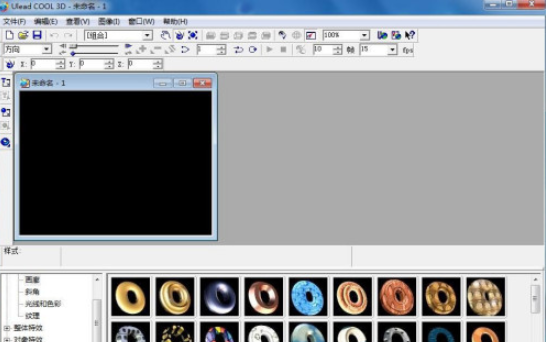
2、用鼠标点击插入文字工具;
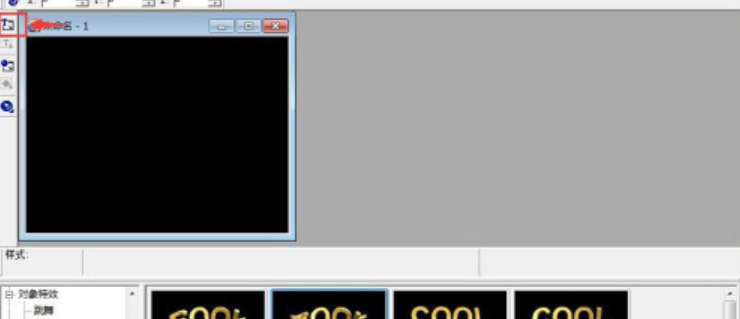
3、输入需要的文字“绿色跳舞字”,按确定;
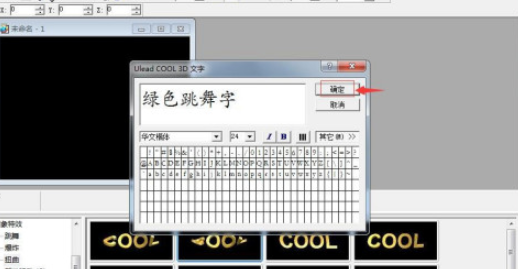
4、选择对象样式下的光线和色彩,点击色彩;

5、选择绿色,按确定;
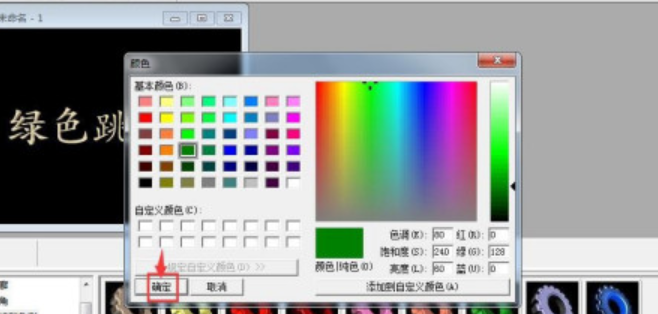
6、点击对象特效,选择跳舞,在右边添加需要的样式;

7、我们就在ulead cool 3d中创建好了一个绿色跳舞字。
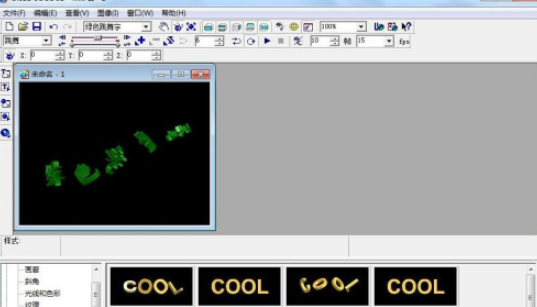
想看看还有什么软件适合自己吗?那就来自由互联软件教程频道看看吧,这里有详细的教程和攻略,总有一篇符合你的心意。
